Включить Турбо режим в Яндекс браузере актуально в случаях, если возникает проблема при загрузке сайтов или наблюдается «торможение» ресурсов. Программа ускоряет воспроизведение «тяжелого» контента, способствует ускорению интернета. Установить ее можно разными способами, каждый из которых имеет свои плюсы и минусы.
Описание режима Турбо
В обновленном браузере Yandex расширение предусмотрено опционно. При включенном состоянии сайт, перед загрузкой на ПК, прогоняется через специальные сервисы, способствующие оптимизации и сжатию информации предустановленными алгоритмами.
Операция занимает доли секунд, в результате человек получает скомпонованную и «облегченную» версию нужного ресурса. Режим полезен тем, у кого устаревшее «железо», наблюдаются проблемы с соединением или установлено ограничение трафика.
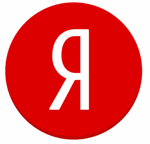
Ресурсы, функционирующие по протоколу https, не подлежат обработке в турбинном режиме. Это связано с тем, что технология не предполагает передачу сведений на сторонние сервисы. При этом безопасность данных находится под надежной защитой. Turbo – опция, характерная не только для Яндекс браузера, но и других онлайн-обозревателей, за исключением Internet Explorer и Edge Microsoft.
Включение
Чтобы разобраться, как включить режим Турбо, необходимо скачать браузер Яндекс. После его установки будет доступен выход с компьютерного устройства в сеть. Выполнить операцию можно несколькими методами.
Способ 1. С помощью клавиши включения режима
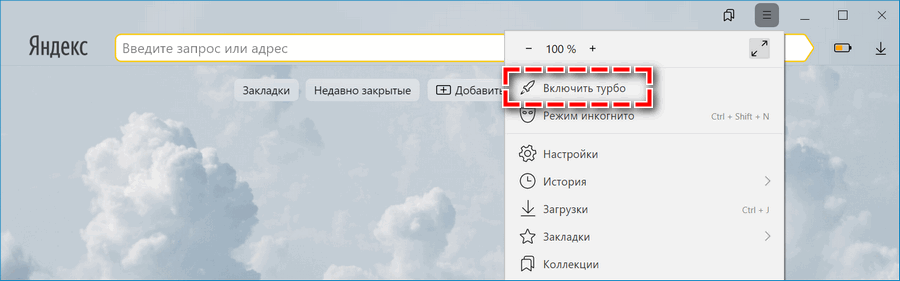
Самый быстрый и удобный вариант. Он предусмотрен в последних версиях браузера, максимально упрощает доступ к рассматриваемой функции. Для запуска открывают web-обозреватель, выбирают категорию «Меню», во всплывающем окне кликают на «Включить Турбо».
В случае удачно проведенной операции, в адресном поле отобразится клавиша активного режима, схематически напоминающая ракету. После нажатия на иконку доступен просмотр информации по возможностям опции. Указывается время работы режима экономии трафика, количество сжатой информации, появляется возможность включения и деактивации дополнительных показателей приложения.
Способ 2. Через меню настроек
Вариант устанавливается дольше первого, активация состоит из нескольких несложных шагов:
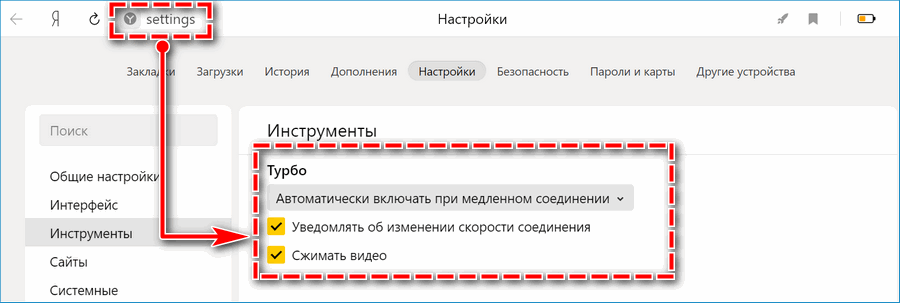
- Открывают меню.
- Заходят в раздел настроек или через прямую ссылку browser://settings.
- В появившемся окошке выбирают пункт «Турбо».
- Отмечают необходимые настройки. Представлено три варианта действия (автоматический, включен постоянно, выключен).
Способ 3. Режим «Авто»
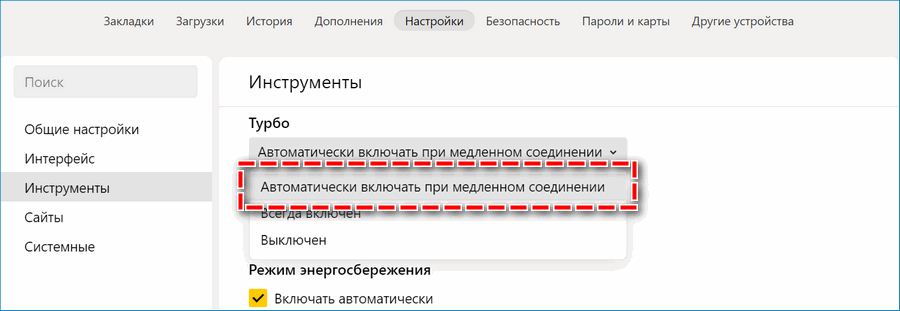
Чтобы постоянно не отслеживать скоростные параметры интернета, а также обеспечить высокое качество просматриваемых и скачиваемых файлов, разработчики предусмотрели автоматическую активацию Турбо в Яндекс браузере. Для запуска опции самостоятельного отслеживания моментов долгой загрузки, ставят галочку напротив пункта меню настроек «Автоматически включать при медленном соединении».
Режим Турбо активируется, если скорость соединения опустится ниже 129 Кбит/с, работает до момента, пока интенсивность соединения не достигнет показателя 512 Кбит/с.
Способ 4. Яндекс Турбо в Firefox

В этом обозревателе предустановленный режим не предусмотрен. Экономия трафика в Яндекс браузере достигается за счет дополнений, блокировки рекламы, скрытия картинок, сжатия объемных видео. Алгоритм действий при активации опции:
- Выбирают меню настроек.
- Входят в раздел «Параметры».
- Кликают пункт «Дополнительно».
- Нажимают «Экономия трафика». Выбирают необходимые корректировки.
Способ 5. Турбо в браузере Chrome

Для оптимизации действий в популярном браузере устанавливают дополнительный плагин «Экономия трафика». После его запуска на панели появится соответствующая иконка. Нажатие активирует или выключает экономию трафика, отображает статистику его потребления.
В мобильной версии функция встроена в браузер. Для активации делают следующее:
- Входят в меню настроек.
- Выбирают пункт «Дополнительные».
- Кликают на подраздел «Экономия».
Способ 6. Турбо в браузере Опера
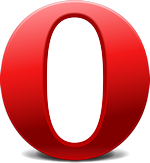
В этом случае действуют следующим образом:
- Открывают главное браузерное меню.
- Входят в меню настроек.
- Находят раздел «Просмотр дополнительных настроек» и отмечают его галочкой.
- Кликают на пункт «Браузер».
- Листают страницу до подраздела Opera Turbo.
- В нем ставят флажок возле метки «Включить».
В мобильной версии нужный значок находится в начале настроечного экрана. Дополнительно снизить расход трафика можно за счет сжатия изображений.
Выключение режима Турбо в Яндекс браузере
Если опция стала неактуальной, требуется улучшение качества контента (при условии стабильного интернета), проводятся технические работы, отключить режим Турбо в Яндекс браузере можно быстро и без проблем. Операцию выполняют зеркально подключению.
Алгоритм действий:
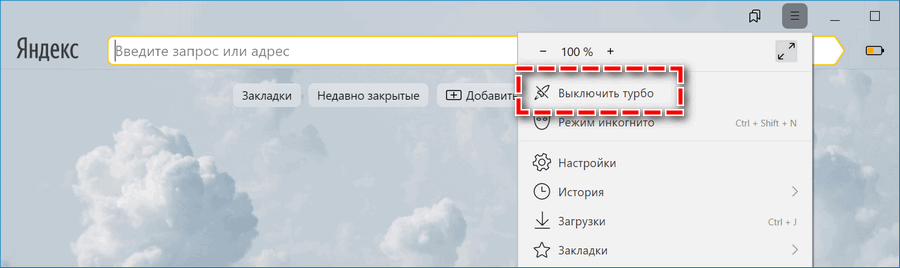
- Входят в меню браузера.
- Отмечают флажком пункт «Выключить Турбо».
- Через настройки деактивируют режим, поставив галочку в разделе Turbo напротив слова «Выключен».
Контролировать и управлять работой режима Турбо в Яндекс браузере несложно. Скачать и установить программу доступно бесплатно, после ее активации можно наслаждаться любыми сайтами без «зависаний» и «торможения».



